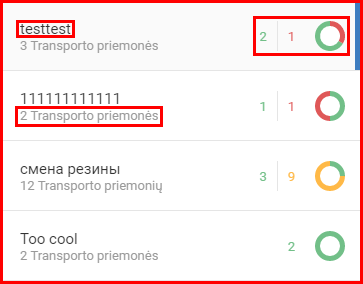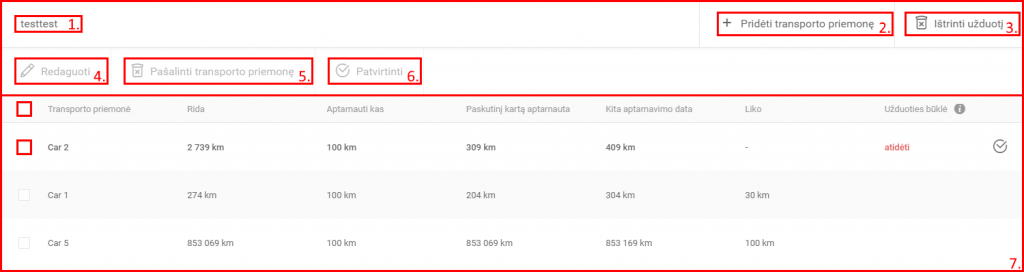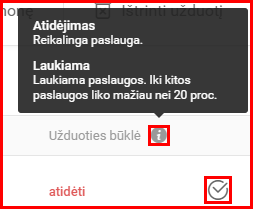Sąraše pateikiami visos vartotojo sukurtos aptarnavimo užduotys. Kiekvienoje užduotyje pateikiama papildoma informacija, pavyzdžiui:
- Aptarnavimo užduoties pavadinimas.
- Transporto priemonių, priskirtų aptarnavimo užduočiai, skaičius.
- Transporto priemonių skaičius pagal būseną – rodomas mažas grafikas ir visų konkrečios būsenos transporto priemonių skaičius. Yra trys būsenos ir jos visos suskirstytos pagal spalvas:
- Žalia – normali būsena, papildomo stebėjimo nereikia, laikas arba atstumas iki kitos apžiūros vis dar didesnis nei 20% nuo pradinės vertės.
- Geltona – laukimo būsena, tai reiškia, kad transporto priemonė laukia aptarnavimo, o laikas arba atstumas iki kito aptarnavimo yra mažesnis nei 20% nuo pradinės vertės (Pavyzdžiui, laikotarpis yra 100 dienų, transporto priemonė jau važiavo 85 dienas, iki apžiūros liko 15 dienų. Šiuo atveju 15% nuo pradinės 100 dienų vertės yra mažiau nei 20%).
- Raudona – atidėjimo būsena, tai reiškia, kad aptarnavimo laikas ar atstumas jau praėjo, o aptarnavimo darbai vėluoja.
Paspaudus ant užduoties sąraše, bus atidaromas aptarnavimo užduočių apžvalgos skydelis; pagal nutylėjimą, pirmoji aptarnavimo užduotis sąraše jau atidaryta. Apžvalgos skydelio apžvalga:
- Apžvalgos užduoties pavadinimas.
- Pridėti transporto priemonę – prie pasirinktos užduoties galima pridėti transporto priemonių. Skydelis panašus į jau anksčiau aprašytą aptarnavimo užduočių kūrimo skydelį. Čia vartotojas gali pasirinkti visas transporto priemones, kurias nori pridėti prie šių aptarnavimo užduočių. Vartotojas taip pat gali pakeisti užduoties aprašymą ir užpildyti šiuos laukelius:
- Paskutinio aptarnavimo rida / data / darbo valandos.
- Pakartoti užduotį po.
- Užduoties patvirtinimas.
- Ištrinti užduotį – paspaudus bus rodomas patvirtinimo langas, kuriame vartotojas turės patvirtinti, kad nori ištrinti apžiūros užduotį. Jei mygtukas paspaustas netyčia, vartotojas turi paspausti mygtuką „Atšaukti“, arba kur nors už patvirtinimo lango ribų.
- Redaguoti – galima redaguoti pasirinktą (-as) transporto priemonę (-es) (pažymint žymimąjį langelį), redagavimo funkcija aprašyta kitame skyriuje.
- Pašalinti transporto priemonę – paspaudus šį mygtuką, pažymėtos transporto priemonės bus pašalintos iš pasirinktos užduoties.
- Patvirtinti – šį mygtuką reikia spausti norint patvirtinti aptarnavimą. Jį paspaudus apžiūra bus priskirta visoms pažymėtoms transporto priemonėms. Aptarnavimo darbus galima patvirtinti kiekvienai transporto priemonei atskirai; tai aprašyta žemiau. (PASTABA: galima patvirtinti tik tas transporto priemones, kurių būsena geltonos arba raudonos spalvos! Transporto priemonių, kurių būsena žalios spalvos, negalima patvirtinti; jei pasirenkamos kelios transporto priemonės su skirtingomis spalvomis ir paspaudžiamas patvirtinimo mygtukas, bus patvirtintos tik transporto priemonės su raudonos ir geltonos spalvų būsenomis bei pasirodys įspėjimo langas, pranešantis, kad kai kurių (žalių) transporto priemonių patvirtinti nepavyko).
- Transporto priemonių sąrašas – sąrašas su visomis transporto priemonėmis, kurioms parinkti aptarnavimo darbai. Papildoma informacija rodoma kiekvienoje eilėje prie kiekvienos transporto priemonės. Žymimasis langelis yra kiekvienos eilės pradžioje, jis naudojamas norint redaguoti transporto priemonę, pašalinti ją iš aptarnavimo darbų ar juos patvirtinti. Antraštėje paspaudus žymimąjį langelį, bus pažymėtos visos sąraše esančios transporto priemonės.
Transporto priemonių sąraše pateikiama visa informacija apie nustatytą apžiūrą. Sąrašas gali skirtis pagal pasirinkto parametro tipą. Jei pasirenkama rida, sąraše pasirodys papildoma skiltis, kurioje bus pateikiamas dabartinė kiekvienos transporto priemonės rida, ta pati taisyklė galioja darbo valandoms. Jei kaip parametro tipas pasirenkamos darbo valandos, tuomet sąraše pasirodys darbo valandų skiltis. Jei pasirenkama data, papildomų skilčių neatsiranda. Kitos skiltys lieka tokios pačios, o jų antraštėms paaiškinimo nereikia.
Paskutinė skiltis sąraše yra užduoties būsena. Prie užduoties būsenos rodoma informacijos piktograma, užvedus ant jos rodoma, kaip sistema parenka „Atidėjimas“ ir „Laukiama“ būsenas. Prie kiekvienos transporto priemonės atidėjimo ar laukimo būsenos bus patvirtinimo mygtukas. Paspaudus šį mygtuką, bus patvirtinamas aptarnavimas tik tai transporto priemonei, kurios eilėje yra mygtukas.